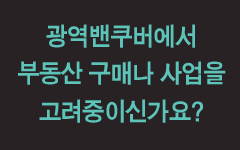그러면 라우더는 아무것도 손대지 않아도 되는지요?
메뉴얼도 잃어버려 라우도정보는 기계에 이렇게 적혀있습니다.
IP ADRESS: 192.168.1.1
USE NAME: leave blank
PASSWORD : admin
dos 들어가는 방법과 나오는 방법좀 알려주세요.
그리고 무선프린트를 사용중인데 라우더를 reset해서그런지 오프라인이라고나오고 아예 프린트가 안되네요. Hp officejet J4680 인데 프린트CD도 잃어버려 난감합니다. 해결방법이 있을까요?